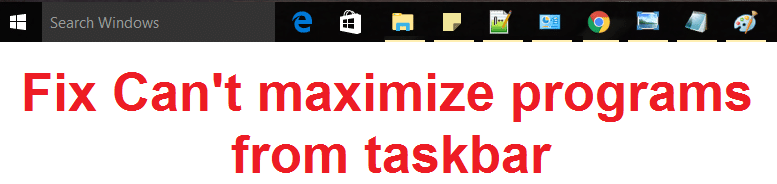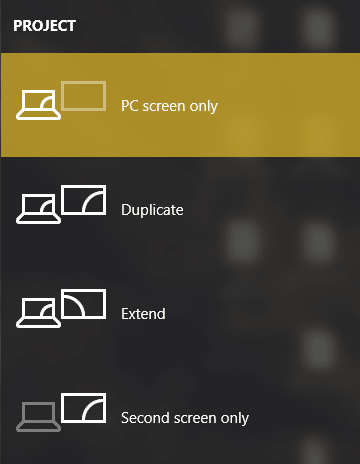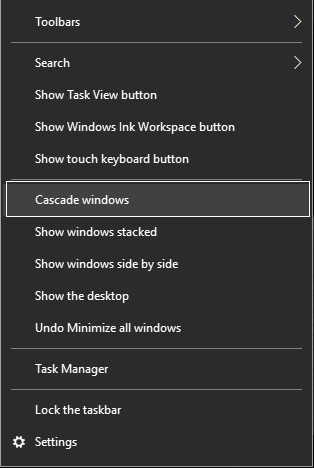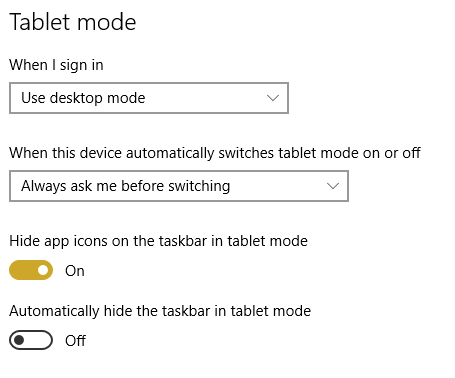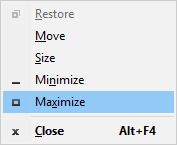رفع نمی توان برنامه ها را از نوار وظیفه به حداکثر رساند: این یک مشکل بسیار آزاردهنده است که کاربر برنامه ای را از منوی شروع باز می کند اما هیچ اتفاقی نمی افتد، فقط نماد در نوار وظیفه نشان داده می شود اما وقتی روی نماد کلیک می کنید هیچ برنامه ای ظاهر نمی شود و اگر شما ماوس را روی نماد نگه دارید و می توانید برنامه را در یک پنجره پیش نمایش بسیار کوچک در حال اجرا ببینید اما نمی توانید کاری با آن انجام دهید. حتی اگر سعی کنید پنجره را به حداکثر برسانید، هیچ اتفاقی نمی افتد و برنامه در پنجره کوچک گیر می کند.
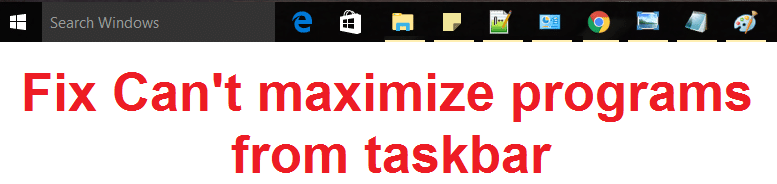
به نظر می رسد دلیل اصلی مشکل، نمایشگر گسترده است که به نظر می رسد این مشکل را ایجاد می کند، اما به این محدود نمی شود زیرا این موضوع به سیستم کاربر و محیط آنها بستگی دارد. بنابراین ما چندین روش را برای رفع این مشکل فهرست کردهایم، بنابراین بدون اتلاف وقت بیشتر، بیایید ببینیم چگونه میتوان برنامهها را از مشکل نوار وظیفه با مراحل عیبیابی فهرست شده در زیر رفع کرد.
فهرست
رفع نمی توان برنامه ها را از نوار وظیفه به حداکثر رساند
مطمئن شوید که یک نقطه بازیابی را فقط در صورتی که مشکلی پیش بیاید ایجاد کنید.
روش 1: Computer Only Screen را انتخاب کنید
علت اصلی این خطا زمانی است که دو مانیتور فعال هستند اما فقط یکی از آنها وصل است و برنامه روی مانیتور دیگری اجرا می شود که در واقع نمی توانید آن را ببینید. برای رفع این مشکل کافی است Windows Key + P را فشار دهید و سپس روی گزینه Computer only یا PC screen only از لیست کلیک کنید.
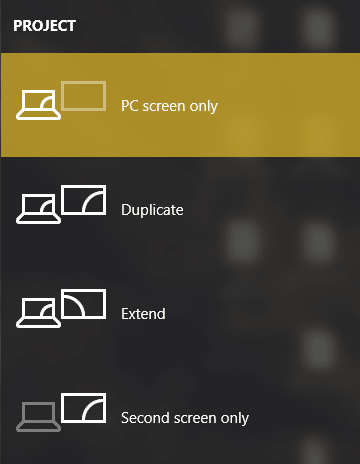
به نظر می رسد در بیشتر موارد مشکل برنامه ها را از نوار وظیفه به حداکثر برسانید ، اما اگر به دلایلی به نظر نمی رسد کار کند، به روش بعدی ادامه دهید.
روش 2: پنجره های آبشاری
1. برنامه ای را که با مشکل مواجه است اجرا کنید.
2. بر روی Taskbar کلیک راست کرده و روی Cascade Windows کلیک کنید .
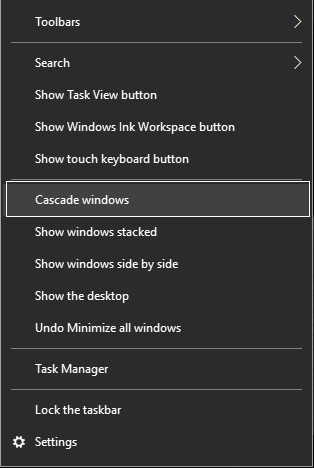
3. این پنجره شما را به حداکثر می رساند و مشکل شما را حل می کند.
روش 3: حالت تبلت را غیرفعال کنید
1. Windows Key + I را فشار دهید تا Settings باز شود و سپس روی System کلیک کنید.

2. از منوی سمت چپ حالت تبلت را انتخاب کنید.
3. حالت تبلت را غیرفعال کنید یا استفاده از حالت دسکتاپ را در قسمت «When I sign in» انتخاب کنید.
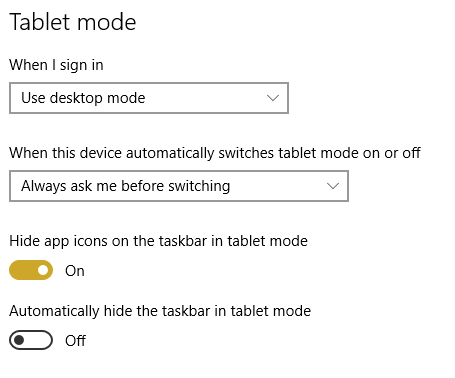
4. برای ذخیره تغییرات، کامپیوتر خود را مجددا راه اندازی کنید. این باید رفع شود مشکل نمی تواند برنامه ها را از نوار وظیفه به حداکثر برساند، اما اگر نه، به روش بعدی ادامه دهید.
روش 4: کلید میانبر Alt-Spacebar
سعی کنید برگزاری ویندوز کلید + شیفت و سپس مطبوعات چپ ARROW کلید 2 یا 3 بار، اگر این کار نمی کند و سپس دوباره با کلید فلش سمت راست به جای امتحان کنید.
اگر این کار مفید نبود، روی نماد برنامه کلیک کنید که نمی توان آن را به حداکثر رساند تا فوکوس شود، سپس Alt و Spacebar را با هم فشار دهید . این منوی جابجایی/بیشینه سازی ظاهر می شود ، حداکثر را انتخاب کنید و ببینید آیا این کمک می کند. اگر نه، دوباره منو را باز کنید و حرکت را انتخاب کنید، سپس سعی کنید برنامه را در محیط صفحه خود حرکت دهید.
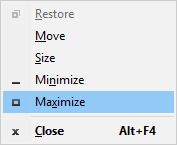
توصیه شده برای شما:
اگر هنوز در مورد این راهنما سؤالی دارید، با موفقیت برنامهها را از نوار وظیفه رفع نمیکند، آنها را در بخش نظرات بپرسید.